Uživatelská příručka pro iPad
- Vítejte
- Novinky v systému iOS 12
-
- Probuzení a odemknutí
- Seznámení se základními gesty
- Gesta pro modely s Face ID
- Orientace na ploše a v aplikacích
- Změny nastavení
- Pořízení snímku obrazovky
- Nastavení hlasitosti
- Změna nebo vypnutí zvuků
- Hledání obsahu
- Použití a přizpůsobení Ovládacího centra
- Otevření a uspořádání zobrazení dnešního dne
- Přístup k funkcím z uzamčené obrazovky
- Cestování s iPadem
- Nastavení času u obrazovky, povolených limitů a omezení
- Synchronizace iPadu pomocí iTunes
- Dobíjení a monitorování baterie
- Význam stavových ikon
-
- Najít přátele
- Najít iPhone
- Měření
-
- Prohlížení fotek a sledování videí
- Úpravy fotek a videí
- Uspořádání fotek v albech
- Hledání ve Fotkách
- Sdílení fotek a videí
- Prohlížení vzpomínek
- Hledání osob ve Fotkách
- Procházení fotek podle místa
- Použití Fotek na iCloudu
- Sdílení fotek ve sdílených albech na iCloudu
- Použití funkce Můj fotostream
- Import fotek a videí
- Tisk fotek
- Akcie
- Tipy
-
- Příslušenství dodávané s iPadem
- Připojení zařízení Bluetooth
- Streamování zvuku a videa do jiných zařízení
- Připojení k televizoru, projektoru nebo monitoru
- Ovládání zvuku na více zařízeních
- Apple Pencil
- Použití klávesnice Smart Keyboard a Smart Keyboard Folio
- Použití klávesnice Magic Keyboard
- AirPrint
- Handoff
- Použití univerzální schránky
- Zahajování a příjem Wi‑Fi hovorů
- Instant Hotspot
- Osobní hotspot
- Přenos souborů pomocí iTunes
-
-
- Začínáme s funkcemi zpřístupnění
- Zkratky zpřístupnění
-
-
- Zapnutí a procvičování VoiceOveru
- Změna nastavení VoiceOveru
- Seznámení s gesty VoiceOveru
- Ovládání iPadu pomocí gest VoiceOveru
- Ovládání VoiceOveru pomocí rotoru
- Používání klávesnice na obrazovce
- Psaní prstem
- Ovládání VoiceOveru z klávesnice Magic Keyboard
- Psaní Braillovým písmem na displej s použitím VoiceOveru
- Použití braillského řádku
- Použití VoiceOveru v aplikacích
- Předčítání výběru, předčítání obsahu obrazovky a odezva psaní
- Zvětšení
- Lupa
- Nastavení displeje
- Face ID a pozornost
-
- Asistovaný přístup
-
- Důležité informace o bezpečnosti
- Důležité informace o zacházení
- Roztažení aplikace na celou plochu displeje
- Získání informací o vašem iPadu
- Zobrazení nebo změna nastavení mobilních dat
- Další informace o softwaru a službách pro iPad
- Prohlášení o shodě s FCC
- Prohlášení o shodě s kanadskými standardy ISED
- Informace o laserovém zařízení třídy 1
- Apple a životní prostředí
- Informace o likvidaci a recyklaci
- Prohlášení o shodě s doporučením ENERGY STAR
- Copyright
Použití speciálních metod zadávání na iPadu
K zadávání textu v některých jazycích lze klávesnici používat odlišnými způsoby. Příkladem jsou čínské metody cchang-ťie, wu-pi-chua, japonská kana a emotikony. Čínské znaky též můžete psát na obrazovku prstem nebo stylusem.
Některé složitější znaky, například 鱲 (část názvu mezinárodního letiště v Hongkongu), můžete napsat tak, že zadáte sekvenci dvou nebo více složkových znaků. Klepnutím na znak nahradíte zadané znaky. Rozpoznávány jsou také římské znaky.
Sestavování čínských znaků ze složkových kláves metodou cchang-ťie
Při psaní se objevují navrhované znaky.
Klepnutím vyberte znak nebo pokračujte v zadávání až pěti komponent – zobrazí se další volby.
Sestavování čínských znaků metodou wu-pi-chua (tahovou)
Pomocí číselníku můžete sestavovat čínské znaky až z pěti tahů ve správném pořadí psaní: vodorovný, svislý, skloněný doleva, skloněný doprava a zalomený.
Čínský znak 圈 (kruh) by měl například začínat svislým tahem 丨.
Proveďte kterékoli z následujících akcí:
Při psaní se zobrazují návrhy čínských znaků (nejběžnější znaky se objeví nejdříve). Klepnutím vyberte znak.
Pokud si nejste jisti správným tahem, zadejte hvězdičku (*). Chcete‑li zobrazit další volby, zadejte další tah nebo procházejte seznamem znaků.
Klepnutím na klávesu shody (匹配) zobrazíte pouze znaky, které se přesně shodují s vaším zadáním.
Některé složitější znaky, například 鱲 (část názvu mezinárodního letiště v Hongkongu), můžete napsat tak, že zadáte sekvenci dvou nebo více složkových znaků. Klepnutím na znak nahradíte zadané znaky. Rozpoznávány jsou také římské znaky.
Psaní čínských znaků
Je‑li zapnutý rukopisný režim zadávání zjednodušené nebo tradiční čínštiny, můžete čínské znaky přímo psát prstem na obrazovku.
iPad při psaní rozezná tahy znaků a zobrazí seznam shodných znaků s nejlepší shodou nahoře. Při výběru znaku se v seznamu jako dodatečné volby zobrazí pravděpodobné volby následných znaků.
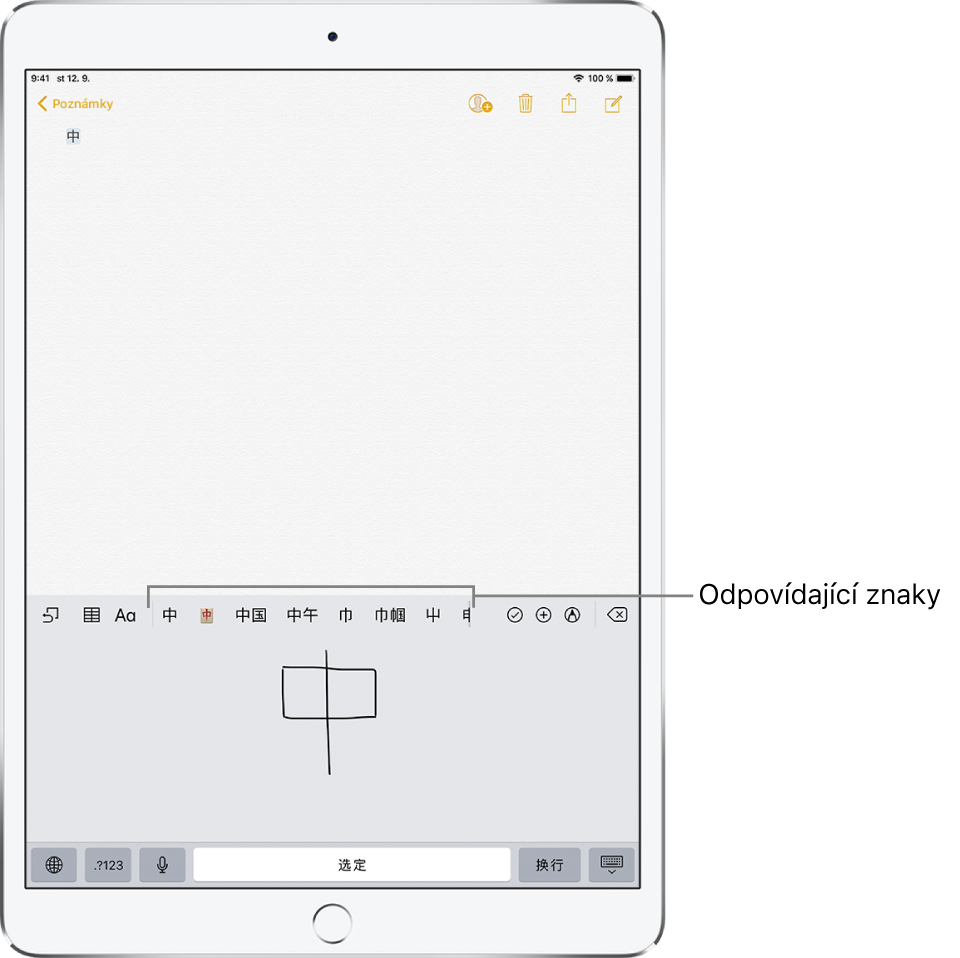
Psaní japonským písmem kana
K zadávání slabik použijte klávesnici Kana; chcete-li zobrazit další možné slabiky, přetáhněte seznam doleva nebo klepněte na klávesu se šipkou.
Psaní japonským písmem rómadži
K zadávání slabik použijte klávesnici rómadži.
Podél horního okraje klávesnice se zobrazují alternativní volby.
Chcete‑li některou slabiku vybrat, klepněte na ni.
Více voleb znaků zobrazte klepnutím na klávesu se šipkou a v okně vyberte další znak nebo slovo.
Psaní japonských smajlíků
Proveďte některou z následujících akcí:
Použití klávesnice pro japonskou abecedu Kana: Klepněte na klávesu
 .
.Použití klávesnice pro japonskou abecedu Rómadži: Klepněte na
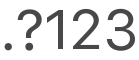 a pak na
a pak na  .
.Můžete použít čínskou klávesnici pro Pchin-jin (zjednodušená i tradiční čínština) nebo Ču-jin (tradiční čínština) i Pchin-jin: Klepněte na
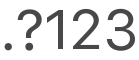 , potom na
, potom na 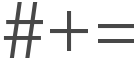 a nakonec na
a nakonec na  .
.